摘要:本教程的方法非常实用,思路:先把人像单独抠出来,方法任意,并更换想要的背景;然后把复制一层,用液化或变形工具在需要加效果的区域做变形处理;最后用蒙版及喷溅笔刷增加喷溅效果即可。 下面跟着小虎一起学起来吧!
最终效果
原图
飞溅效果图制作思维也非常简单:就是将主体对象与背景分离,然后再运用蒙版、泼溅等针对对象进行润色,将图像作变形处理,或者做成你想要的那种效果。
步骤1、先用PS打开主体人物的图像,将这个本该为背景的图层转为普通的图层,图层下方再建一个透明的背景图层。
步骤2、将主体对象从背景中“抠”出来,这和普通的去背的方式是一样。根据不同的主体对象和背景的关系,我们选用合适的办法抠图。 由于背景和模特在身体部分的色彩关系并不十分清晰,因此,在这里我选用钢笔工具来抠图。而发丝的部分由于会相对复杂,所以,我会把发丝放到下一步再进一步完善,这里就大致抠出一个轮廓即可。
步骤3、将钢笔路径转换为选区后,模特就被抠出来了,这时可以复制到新的图层。将原有图层中模特的轮廓部分挖掉,也就是删除掉。
步骤4、抠头发丝一直是PS的技巧难点,考验的也是你的耐心和细致。在此,我采用的是通道来抠出剩下头发里的那些背景色。这个过程并不是固定不变的,有时候我们根据图片的不同特点而选用不同的方式。我在这里提供我所采用的方式,留给大家作为参考。 首先,我进入通道面板,查看哪个通道下图片的黑白最为分明,也就是头发同背景色关系区别最大的那个通道。选好通道后,将该通道复制一层。选中复制的通道层,然后打开【图像>调整>色阶】命令,移动滑块使得黑色变更黑、白色更白。
步骤5、在选中复制的蓝色通道图层时,点击“ctrl”键,就能调出选区了。如果你想要抠出的发丝足够黑,那么这些都会出现在选区里。接着,回到图层面板,保留选区不变,选中我们原先抠出的主体人物的图层,然后“ctrl+j”复制出新的图层。选区经过判断,留下我们想要的发丝,而将背景色移走了。
步骤6、虽然,背景色没有了,但是我们也可以看到人物的其他部分也有缺失。这时,回到之前的模特的图层,为这个图层加上一个蒙版。将发丝的部分用黑色画笔涂抹删除掉。轻轻用大而软的画笔在发尾等有背景色的部分扫一扫,就这样发丝就能完美地呼之欲出了。
步骤7、是不是觉得,利用通道抠图非常方便呢?关于以后我们会详细再讲,但这里就不赘述了。这时,我们可以将人物移动到画面的右边。
步骤8、打开背景层,我们可以看到有个非常大的被抠出模特剩下的空白,怎样处理这个空白呢?我在这里,用套索工具选中这个空白。然后进入【编辑>填充】,在填充面板的使用选项中,选择“内容识别”。这时,整个空白就根据背景进行自然平铺了。这是一个很智能的选项,大家在填补空白时可以考虑使用到它。
步骤9、在此,我们已经成功完成了将主体从背景中分离。
步骤10、没错,让我们开始学着怎样将主体做一些变形处理。这里要变形的是主体的左边部分,那么我们可以先将主体复制一个图层,选中后点击“ctrl+J”,你会看到在我的图层面板中有两个图层:“人物”和“人物 拷贝”。
步骤11、然后让我们选中“人物”这个图层,打开【滤镜>液化】,在液化面板中,默认采用“向前变形工具”,画笔大小为800,压力为100,对人物的左边部分进行变形拉伸。
步骤12、面我们为“人物”图层添加一个黑色蒙版(按住“ALT”的同时点击图层面板下的增加蒙版按钮),再为“人物 拷贝”图层增加一个白色蒙版(直接点选图层面板下的增加蒙版按钮)。 这时,很多童鞋有疑问了,为什么要这样呢?请大家思考一下,这里我们有两个图层,一个是变形的图层,很显然它用来做飞溅出去的效果最适合,另一个用来保持原型,当然它也需要一些小小的效果修饰。所以我们把这样两个图层结合起来,就能做出这种飞溅效果。
步骤13、无论如何,请记住蒙版的使用方式。黑色为删除,而白色又能让它归为原形。采用你喜欢的“泼溅”画笔,然后在白色蒙版上,选择黑色画笔涂抹。涂抹的原则要注意: a、在黑白两个蒙版上所使用的最好是同一个画笔,画笔的方向最好保持左右一致。 b、画笔可以根据你的对象调整大小和角度。 c、用泼溅画笔时要注意尽量使用画笔的尾部去涂抹,这样的效果会比较细碎而明显,如果画笔较大,细节就会比较粗糙。 d、反复涂抹,找好所要的感觉,如果觉得不满意可以重新来过,蒙版的灵活性非常大。
最终效果:
:这篇动感喷溅教程制作思路清晰,喜欢的小伙伴赶紧收藏起来!非常感谢大家的阅读!祝大家学习愉快!
更多:
,,
本站声明:网站内容来源于网络,如有侵权,请联系我们,我们将及时处理。



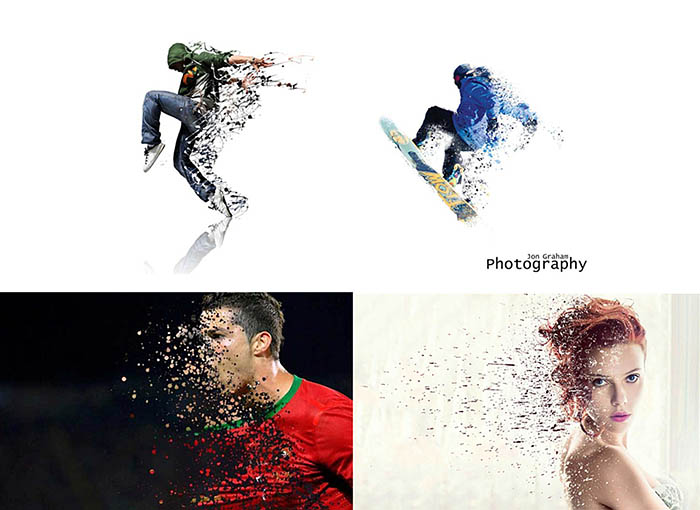
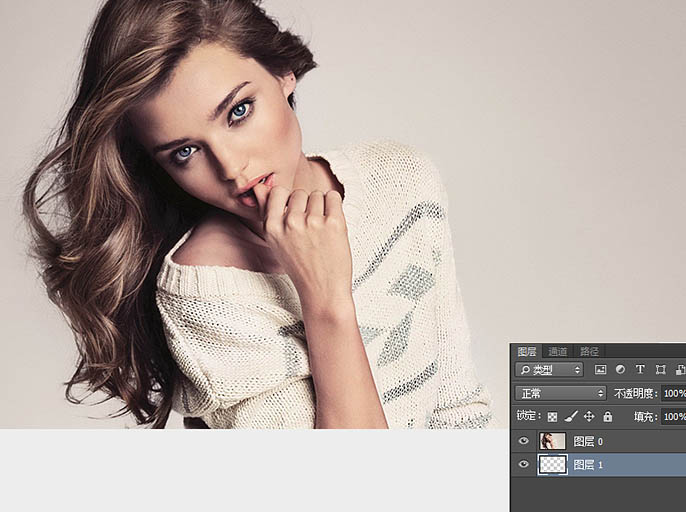

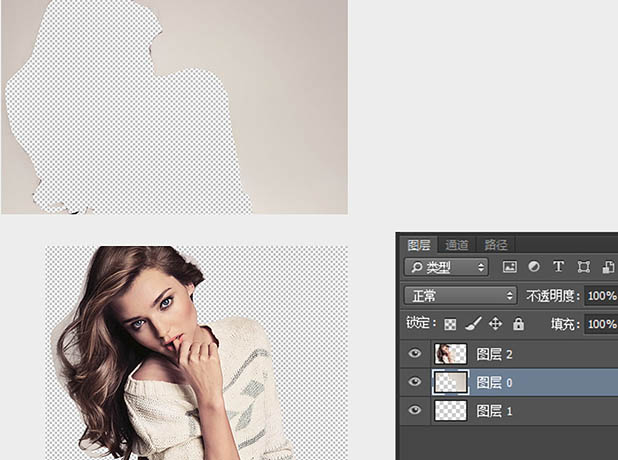
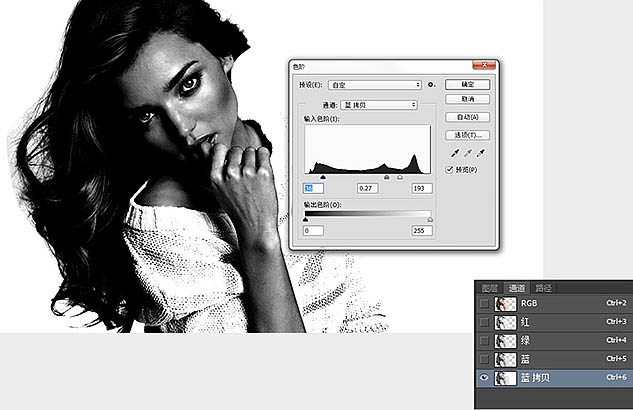
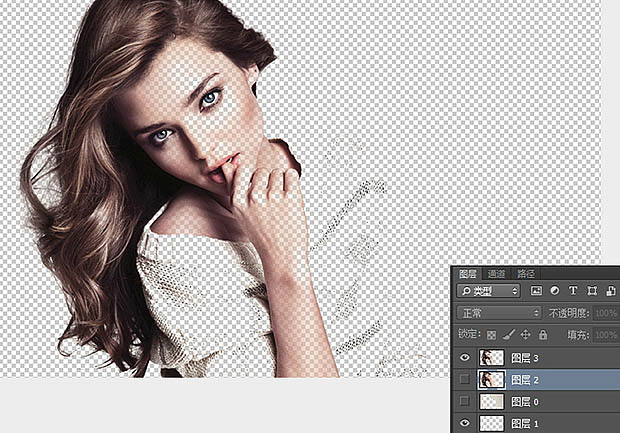
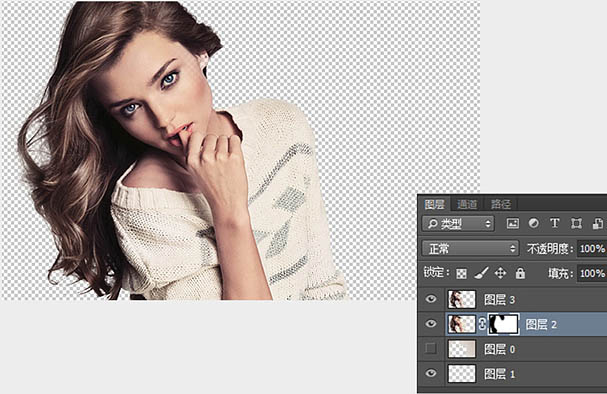

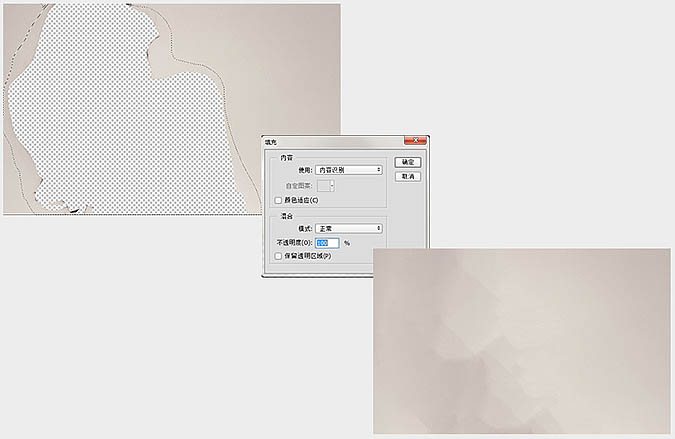
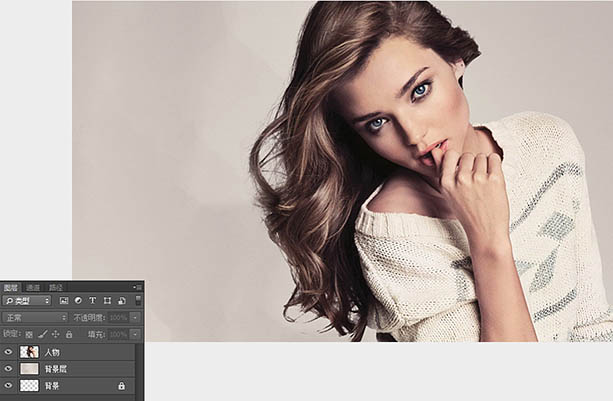

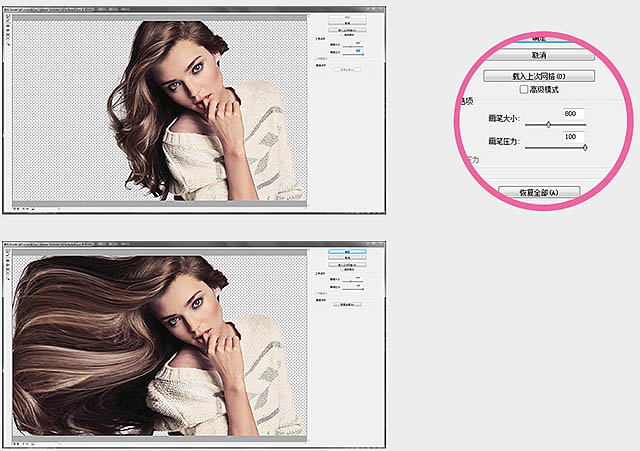

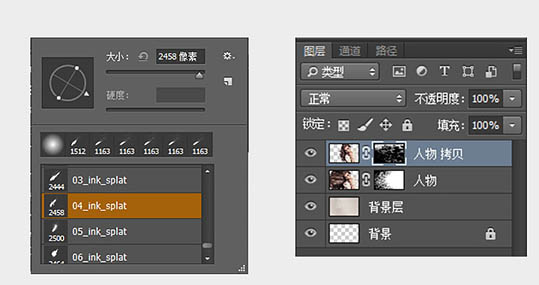
















就不是一个东西
嘿嘿
可惜没有币
你点击下载的时候下面
隐藏内容在哪里